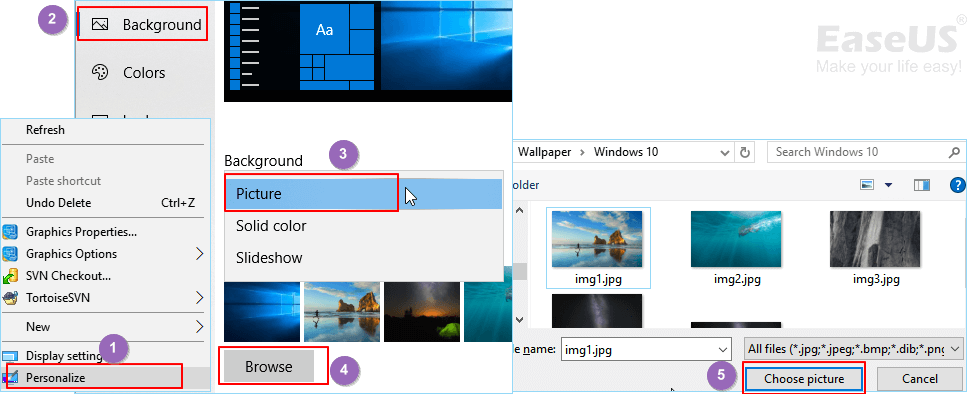Isi kandungan
Apabila kertas dinding desktop anda hilang atau hilang pada PC atau komputer riba Windows 10, jangan risau. Anda boleh cuba memulihkan kertas dinding desktop dengan menukar tetapan pemperibadian atau pulih daripada pemacu setempat dengan alat pemulihan fail.
| Penyelesaian Boleh Digunakan | Penyelesaian masalah langkah demi langkah |
|---|---|
| Betulkan 1. Tukar tetapan pemperibadian | jika kertas dinding Windows anda hilang atau tiba-tiba menjadi hitam. Anda boleh pergi ke pemacu setempat: C:\Windows\Web\Wallpaper yang anda gunakan untuk menyimpan fail imej desktop... Langkah penuh |
| Betulkan 2. Pulihkan daripada pemacu tempatan | Jika menukar tetapan pemperibadian tidak akan berfungsi, anda mungkin memerlukan perisian pemulihan fail pihak ketiga untuk memulihkan kertas dinding desktop yang hilang daripada pemacu setempat pada Windows 10 PC dalam beberapa klik mudah.... Langkah penuh |
"Saya pernah menyimpan banyak kertas dinding mewah pada komputer saya, tetapi pagi ini, komputer melaksanakan kemas kini Windows baharu. Latar belakang desktop menjadi hitam ketika itu. Saya cuba mencari imej yang disimpan daripada pemacu tempatan saya, tetapi tiada apa yang ditemui .
Adakah saya masih mempunyai peluang untuk mendapatkan semula gambar tersebut? Jika anda tahu penyelesaian, beritahu saya. "
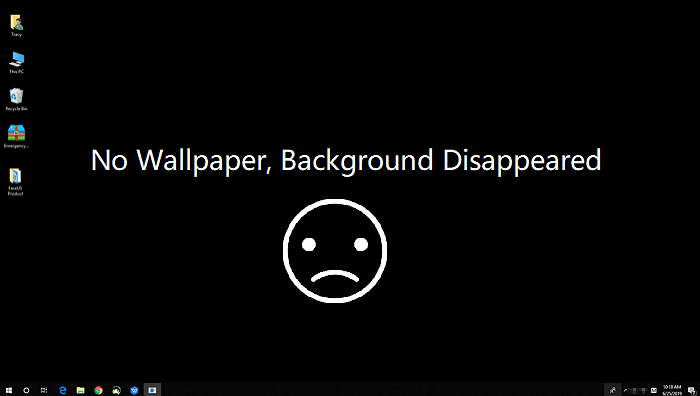
Latar belakang/kertas dinding desktop hilang atau hilang dalam Windows 10/11
Untuk menyelesaikan isu ini, anda harus terlebih dahulu jelas tentang gejala apabila latar belakang desktop komputer hilang:
- Jika komputer anda tidak dapat boot, berhenti berfungsi atau tersekat dengan skrin hitam, ini adalah ralat kematian skrin hitam.
- Jika ikon desktop komputer anda hilang , anda memerlukan cara untuk memaparkan atau memulihkan ikon desktop.
- Jika desktop menjadi hitam atau kosong, anda masih boleh melihat ikon desktop, semuanya berfungsi dengan baik pada komputer anda, ia adalah isu kehilangan kertas dinding desktop.
Sesetengah pengguna mengadu bahawa latar belakang desktop komputer mereka hilang tanpa sebab. Dan apabila ini berlaku, mereka tidak tahu bagaimana untuk menangani masalah ini.
Berikut adalah dua punca utama:
- 1. Kemas kini sistem Windows
- 2. Pemadaman secara tidak sengaja
Jika anda cuba mencari cara yang mudah dan berkesan untuk memulihkan latar belakang desktop sebelumnya, cuma ikut kaedah yang ditawarkan di bawah dan dapatkan semula fail yang hilang sekarang.
Kaedah 1. Tukar tetapan pemperibadian untuk memulihkan latar belakang desktop yang hilang
Jangan risau jika kertas dinding Windows anda hilang atau tiba-tiba menjadi hitam. Anda boleh pergi ke pemacu setempat: C:\Windows\Web\Wallpaper yang anda gunakan untuk menyimpan fail imej desktop dan semak sama ada fail itu masih ada.
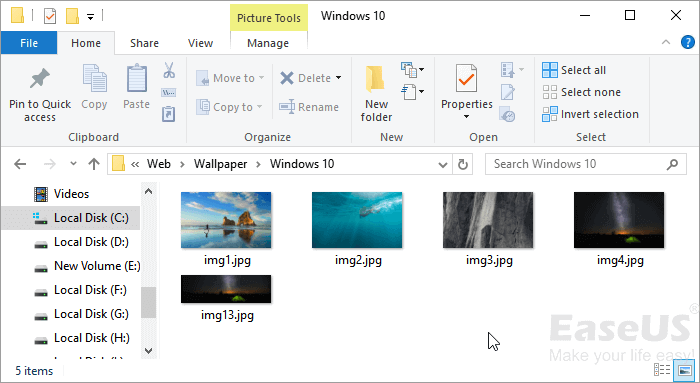
Jika ya, anda hanya boleh memulihkannya ke desktop dengan menukar tetapan Pemperibadian:
Langkah 1: Klik kanan kawasan kosong pada desktop dan pilih "Peribadikan".
Langkah 2: Klik "Latar Belakang" untuk membuka tetingkap Tetapan.
Langkah 3: Pilih "Gambar" di bawah bahagian Latar Belakang.
Langkah 4: Klik "Semak imbas" di bawah Pilih gambar anda > Navigasi ke laluan pada PC anda untuk mencari latar belakang anda yang disimpan sebelum ini.
Langkah 5: Klik folder yang disenaraikan dan pilih gambar yang anda mahu tetapkan sebagai latar belakang desktop, klik "Pilih gambar" untuk mengesahkan.
Kemudian Windows secara automatik akan memaparkan gambar yang dipilih sebagai penutup desktop sekali lagi. Di sana, desktop anda telah kembali sekarang.
Kaedah 2. Pulihkan kertas dinding desktop yang hilang daripada pemacu tempatan dalam Windows 10 atau Windows 11
Jika anda pergi ke C:\Windows atau C:\Windows\Web\Wallpaper lokasi lalai yang anda gunakan untuk menyimpan gambar muka depan desktop yang mewah, tetapi anda mendapati folder itu kosong seperti ini:
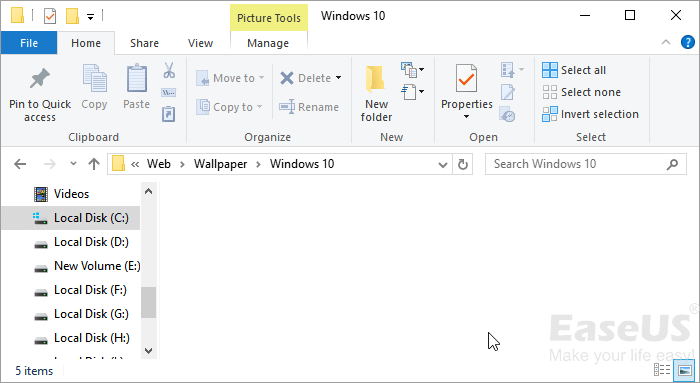
Anda telah kehilangan imej desktop. Menukar tetapan pemperibadian tidak akan berfungsi. Anda mungkin memerlukan perisian pemulihan fail pihak ketiga untuk mendapatkan bantuan.
EaseUS EaseUS Data Recovery Wizard akan membantu anda memulihkan kertas dinding desktop yang hilang daripada pemacu tempatan pada Windows 10 PC dalam beberapa klik mudah.
Muat turun perisian ini dan ikuti untuk melihat cara memulihkan kertas dinding desktop yang hilang atau hilang sendiri:
Nota: Untuk menjamin peluang pemulihan data yang tinggi, pasang perisian pemulihan data EaseUS pada cakera lain dan bukannya cakera asal tempat anda kehilangan fail.
Langkah 1. Lancarkan EaseUS Data Recovery Wizard pada komputer Windows 11, Windows 10, Windows 8 atau Windows 7 anda. Pilih partition cakera atau lokasi storan di mana anda kehilangan data dan klik "Cari Data Hilang".

Langkah 2. Perisian pemulihan ini akan mula mengimbas cakera untuk mencari semua fail yang hilang dan dipadam. Apabila proses imbasan selesai, klik "Penapis" > "Jenis" untuk menentukan jenis fail yang hilang. Jika anda ingat nama fail, anda juga boleh mencari dalam kotak carian, yang merupakan cara terpantas untuk mencari fail sasaran.

Langkah 3. Pratonton dan pulihkan fail Windows yang hilang. Anda boleh klik dua kali untuk pratonton fail yang diimbas. Kemudian, pilih data sasaran dan klik butang "Pulihkan" untuk menyimpannya ke tempat selamat yang lain dalam PC atau pemacu Awan.

Selepas ini, anda boleh menukar tetapan pemperibadian dengan mengikuti langkah dalam Kaedah 1 untuk menetapkan salah satu gambar yang dipulihkan sebagai latar belakang desktop anda dalam Windows 11/10/8/7 PC sekali lagi.
artikel berkaitan
-
Betulkan 'Sila Masukkan Cakera ke dalam Cakera Boleh Alih' Tanpa Kehilangan Data
![author icon]() Daisy/2024/09/12
Daisy/2024/09/12
-
Muat turun Perisian Pemulihan Dokumen Microsoft Word untuk Memulihkan Fail Word
![author icon]() Daisy/2022/09/21
Daisy/2022/09/21
-
Bagaimana untuk Memulihkan Fail Terlalu Besar untuk Tong Kitar Semula
![author icon]() Daisy/2022/09/21
Daisy/2022/09/21
-
Bagaimana untuk memulihkan fail yang rosak daripada pemacu kilat USB
![author icon]() Daisy/2024/09/10
Daisy/2024/09/10